|
ROSES Ringrazio Biene per avermi permesso di tradurre i suoi tutorial.
qui puoi trovare qualche risposta ai tuoi dubbi. Se l'argomento che ti interessa non è presente, ti prego di segnalarmelo. Questo tutorial è stato scritto con PSP X2, ma può essere eseguito anche con le altre versioni di PSP. Per tradurlo, ho usato PSP X. ©Biene - tutti i diritti riservati. Il © della traduzione è mio. Occorrente: L'immagine di una donna o un tube misted. Eventualmente puoi creare il misted da sola, è semplice, e nel corso del tutorial ti sarà spiegato brevemente come fare. Il resto del materiale qui La mia immagine è ©Laura Ferreira, per usare la quale è necessaria un'approvazione scritta. Trovi il suo bel sito http://www.lauraferreira.com/index.htm" qui Ho usato anche tube di Alejandra Rosales e Suzi Sgai e uno sfondo di Biene. Un ringraziamento ai creatori di tubes dei vari gruppi cui appartengo. Il watermark di ognuno è inserito nei tubes. Per favore, rispetta il lavoro degli autori: non cambiare il nome del file e non rimuovere il watermark. Il © appartiene agli artisti originali. Metti il pennello wlj092504anothercorner 001.PspBrush. Vedi gli appunti sui Pennelli qui. Per questo pennello ho usato l'importazione. Metti la maschera 20-20.bmp nella cartella Maschere. Metti il motivo oro Gold Foil nella cartella Motivi. Misted Tube Apri la tua immagine. Attiva lo strumento Selezione a mano libera  , da punto a punto, , da punto a punto,e traccia una selezione della donna. Nel mio caso: Se ci sono degli spazi tra le braccia e il corpo, potrai cancellarle dopo.  Selezione>Modifica>Sfuma - 35. Selezione>inverti. Livelli>Innalza selezione a livello. Premi sulla tastiera il tasto CANC. Selezione>Deseleziona. Ingrandisci l'immagine aggiungendo in alto e in basso 50 pixels. Immagine>Dimensione tela e cambia l'altezza aggiungendo 100 pixels a quelli esistenti. 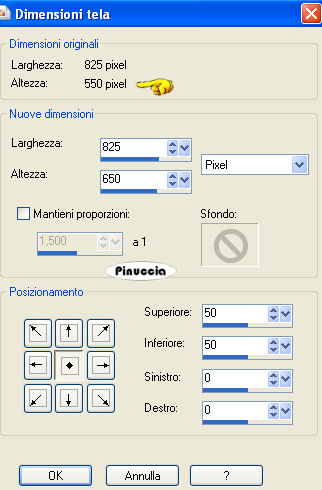 Attiva lo strumento Gomma  , dimensione 75, opacità 10, , dimensione 75, opacità 10,e cancella i bordi scuri dell'immagine. Per questi bordi imposta la gomma a 50, facendo molta attenzione a non cancellare troppo e a staccare spesso il mouse, In questo modo se devi annullare una cancellazione sbagliata, non dovrai tornare all'inizio, ma ti cancellerà il passo precedente. Ricordati di cancellare eventuali spazi interni (come, nel mio caso, lo spazio tra il braccio e il corpo). Per questo la dimensione della gomma non dovrà essere superiore a 20. Ed ecco pronto il tuo tube misted.  Apri il file di sfondo di Biene background_desertofarose_biene.jpg. Duplicalo usando sulla tastiera la combinazione di tasti maiuscola+D e chiudi l'originale. La copia sarà la base del tuo lavoro. Apri 1420 scenery 97 AR 166Alejandra Rosales misted-28-11-061.psp e vai a Modifica>copia. Torna al tuo lavoro e vai a Modifica>Incolla come nuovo livello. Immagine>Rifletti. Regola>Tonalità e Saturazione>Tonalità/Saturazione/Luminosità: 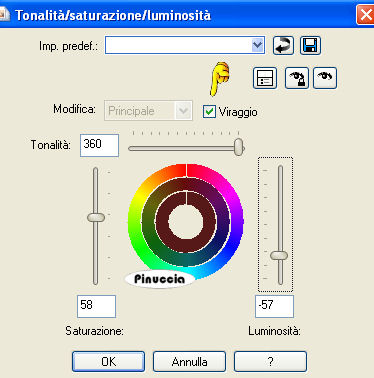 Sposta  la rosa in alto a destra. la rosa in alto a destra.Apri SS_1676_Misted.psp e vai a Modifica>copia. Torna al tuo lavoro e vai a Modifica>Incolla come nuovo livello. Immagine>Ridimensiona, all'85%, tutti i livelli non selezionato. Livelli>Carica/Salva maschera>Carica maschera da disco. Cerca e Carica la maschera 20-20:  Livelli>Unisci>Unisci gruppo. Sposta  la candela in basso a destra. la candela in basso a destra.Cambia la modalità di miscelatura di questo livello in Luce netta, e abbassa l'opacità al 60%. 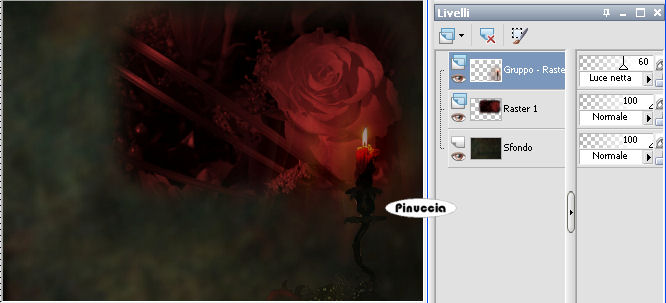 Attiva lo strumento Gomma i e cancella con attenzione il residuo della maschera sulla rosa. 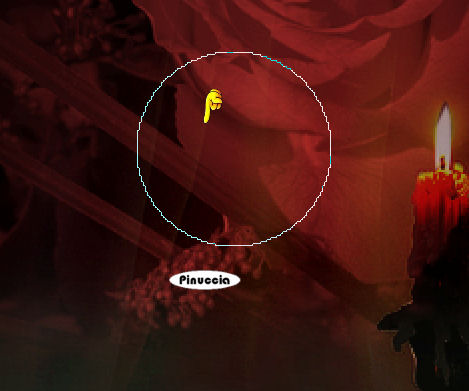 Apri il tuo tube o il misted che hai realizzato prima e vai a Modifica>copia. Torna al tuo lavoro e vai a Modifica>Incolla come nuovo livello. Immagine>Ridimensiona, se e quanto necessario (per il mio esempio ho ridimensionato al 90%). Sposta  la donna nell'angolo in basso a sinistra. la donna nell'angolo in basso a sinistra.Controlla se qualcosa disturba il viso della donna. In questo caso, attiva la gomma  , dimensione tra 50 e 70, opacità 10, , dimensione tra 50 e 70, opacità 10,senza dimenticare, prima di cancellare, di attivare il livello corrispondente. Livelli>Unisci>Unisci tutto. Modifica>Copia. Livelli>Nuovo livello raster. Selezione>Seleziona tutto. Selezione>Modifica>Contrai - 1 pixel. Selezione>Inverti. Imposta il colore di primo piano a Motivi e seleziona il motivo oro. 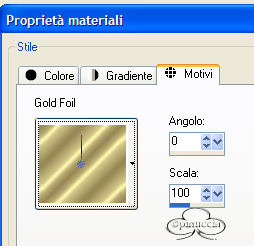 Riempi  la selezione con il motivo oro. la selezione con il motivo oro.Selezione>Deseleziona. Effetti>Effetti 3D>Sfalsa ombra, con i seguenti settaggi, colore nero.  Ripeti l'Effetto Sfalsa ombra, invertendo i valori verticale e orizzontale:  Selezione>Seleziona tutto. Immagine>Aggiungi bordatura - 20 pixels, simmetriche, con il colore bianco. Selezione>Inverti. Modifica>Incolla nella selezione. Regola>Aggiungi/Rimuovi disturbo>Aggiungi disturbo: 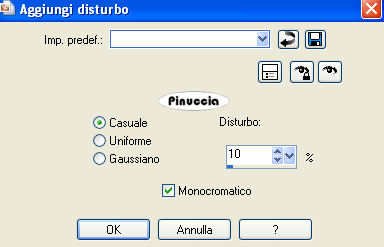 Selezione>Inverti. Effetti>Effetti 3D>Sfalsa ombra, con i seguenti settaggi, colore nero.  Ripeti l'Effetto Sfalsa ombra, cambiando verticale e orizzontale con -2. Selezione>Seleziona tutto. Immagine>Aggiungi bordatura - 1 pixel, simmetriche, con il colore bianco. Selezione>Inverti. Riempi  la selezione con il motivo oro. la selezione con il motivo oro.Effetti>Effetti 3D>Sfalsa ombra, con i seguenti settaggi, colore nero.  Ripeti l'Effetto Sfalsa ombra, invertendo i valori verticale e orizzontale.  Selezione>Deseleziona. Livelli>Nuovo livello raster. Imposta il colore di primo piano con il motivo oro. Attiva lo strumento Pennello  , ,cerca e seleziona il pennello wlj092504anothercorner 001.PspBrush, e applicalo nell'angolo in alto a sinistra. 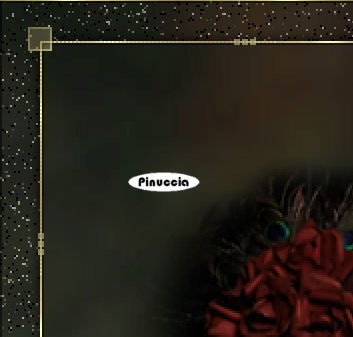 Livelli>Duplica. Immagine>Rifletti. Immagine>Capovolgi. Aggiungi il tuo nome e/o il tuo watermark ed eventuali copyright delle immagini che hai usato. Livelli>Unisci>Unisci tutto e salva in formato jpg. Se hai problemi o dubbi, o trovi un link non funzionante, o anche soltanto per un saluto, scrivimi
5 Luglio 2009 |




